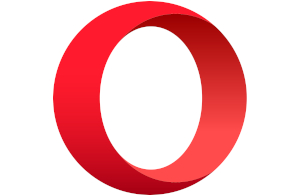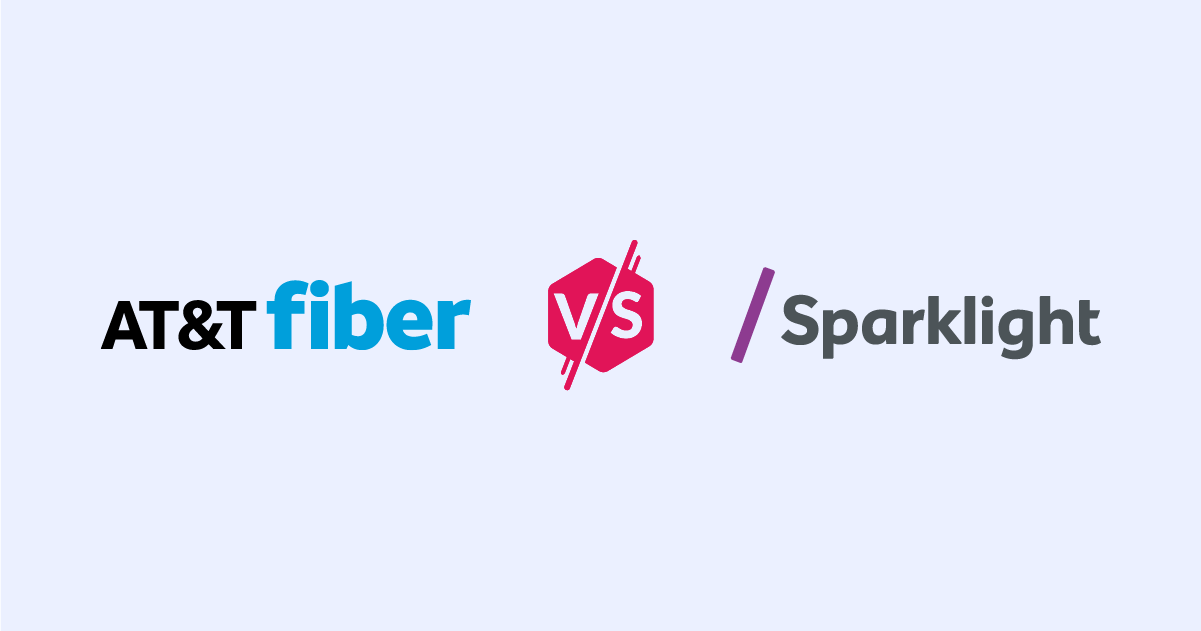Los mejores navegadores de internet en seguridad 2024
Navega en línea con confianza sabiendo que estás a salvo de hackers y rastreadores.
May 30, 2024 | Share
HSI Español, Preguntas Frecuentes, Tecnologia
-
Mejor en generalFirefox
- Gratis
- Bloquea criptomineros
- Previene la huella digital
- Almacena contraseñas localmente
-
Mejor para el anonimatoTor Browser
- Gratis
- Oculta tu identidad
- Encripta datos del navegador
- Previene la huella digital
-
Mejor para personalizaciónVivaldi
- Gratis
- Ofrece alta personalización
- Protege contra el phishing
- Sincroniza datos entre dispositivos
Nuestra elección: ¿Cuál es el navegador de Internet más seguro?
Firefox es nuestra principal elección como el navegador más seguro porque es completamente de código abierto y no contiene código oculto o propietario. Como resultado, puede ser examinado por cualquier experto en seguridad para confirmar que no te rastrea secretamente en Internet ni vende tus hábitos de navegación.
En contraste, Google Chrome, Apple Safari y Microsoft Edge son solo parcialmente de código abierto, ya que incluyen componentes propietarios que los expertos en seguridad no pueden inspeccionar a fondo.
¿Necesitas un excelente plan de Internet para complementar tu navegador de Internet seguro?
Los 6 navegadores más seguros
- Mejor en general: Firefox
- Mejor para el anonimato: Tor Browser
- Mejor para personalización: Vivaldi
- Mejor para bloquear anuncios: Brave
- Mejor para privacidad extrema: Epic Privacy Browser
- Mejor para uso de VPN: Opera
Compara las características y disponibilidad de navegadores seguros
| Mejor para | Navegador | Disponibilidad | Mejores características | Obténlo |
|---|---|---|---|---|
| El mejor en general | Firefox | Escritorio, móvil | Obtener Firefox | |
| Mejor para el anonimato | Tor Browser | Escritorio, Android | Obtener Tor Browser | |
| Mejor para personalización | Vivaldi | Escritorio, Android | Obtener Vivaldi | |
| Mejor para bloquear anuncios | Brave | Escritorio, móvil | Obtener Brave | |
| Mejor para la privacidad extrema | Epic Privacy Browser | Escritorio, móvil | Obtener Epic Security Browser | |
| Mejor para el uso de VPN | Opera | Escritorio, móvil | Obtener Opera |
¿Qué debes buscar en un navegador seguro?
Quieres un navegador web que bloquee todo lo que pueda identificarte. Mientras que algunas cookies son necesarias para que los sitios web funcionen, otras son intrusivas y recopilan tu información de forma intencionada para rastrearte en Internet.
Un navegador web también debe verificar que cada destino que visites sea seguro, para que no cargues inadvertidamente un sitio lleno de malware o uno que ejecute scripts en segundo plano para minar moneda digital a tu costa.
Por último, un navegador debe ofrecer conexiones seguras. Por ejemplo, el Navegador Tor ofrece triple cifrado, mientras que Opera tiene un componente de red privada virtual (VPN) incorporado. La mayoría de los navegadores web admiten conexiones HTTPS.
El mejor en general: Firefox
Características
- Bloquea mineros de criptomonedas
- Previene el fingerprinting
- Almacena contraseñas localmente
Disponibilidad
- Windows / Mac / Linux
- Android / iPhone / iPad
Código base
- Quantum
Datos que este navegador recopila de ti
- Información de contacto
- ID de usuario
- ID de dispositivo
Firefox ahora es más rápido y más atractivo que nunca. Pero, como admitió Mozilla, pasas más tiempo mirando a través de Firefox que mirándolo. Mozilla siempre ha colocado la seguridad en primer plano, bloqueando el seguimiento de cookies entre sitios de forma predeterminada, aislando los sitios web en procesos separados, bloqueando el fingerprinting de terceros y más.
La gran ventaja es que Firefox es software de código abierto. Para ti, eso significa que cualquiera puede examinar el código, ya sea un investigador de seguridad, alguien de la comunidad de Firefox o simplemente un programador curioso. No hay lugar para que Mozilla oculte código secreto que te rastree en Internet y venda tus hábitos de navegación para obtener beneficios.
Firefox es uno de los dos navegadores en nuestra lista que no se basa en Chromium.
 Pros:
Pros:
- Protege contra el spyware
- Bloquea casi todos los pop-ups
 Contras:
Contras:
- Consumo elevado de memoria
- Se queda atrás de Chrome en velocidad
El mejor para el anonimato: Navegador Tor
Características
- Oculta tu identidad
- Encripta los datos del navegador
- Evita el fingerprinting
Disponibilidad
- Windows / Mac / Linux
- Android
Código base
- Tor
Datos que este navegador recopila de ti
- No recopila datos
Si te sientes aventurero y quieres explorar la dark web, este es el navegador que debes usar. Es el segundo de dos navegadores en nuestra lista que no se basa en Chromium.
Lo que hace que el Navegador Tor se destaque es su funcionamiento. Pasa tu tráfico de Internet a través de tres servidores aleatorios que residen en la red Tor. Cuando tus datos salen de la red, no incluyen tu información, ni siquiera tu dirección IP pública.
Este método de tres capas no es completamente perfecto. El Proyecto Tor admite que si los primeros y terceros servidores son comprometidos, ya sea por hackers o a propósito por el propietario, podrían ver de dónde proviene o a dónde va tu tráfico encriptado.
Sin embargo, sigue siendo un excelente navegador para bloquear rastreadores molestos, evitar la vigilancia y eliminar el fingerprinting.
 Pros:
Pros:
- Ofrece triple encriptación
- Evita el fingerprinting
 Contras:
Contras:
- Carga lento debido a la conexión a través de la red Tor
- Se queda atrás de Chrome en velocidad
El mejor para personalización: Vivaldi
Características
- Ofrece una alta personalización
- Protege contra el phishing
- Sincroniza datos entre dispositivos
Disponibilidad
- Windows / Mac / Linux
- Android
Código base
- Chromium
Datos que este navegador recopila de ti
- ID de usuario
- ID de dispositivo
Vivaldi es el navegador más personalizable de nuestra lista. Puedes crear un tema personalizado y utilizar cualquier imagen como fondo. Incluso más, puedes cambiar la ubicación del panel, personalizar tu página de inicio, cambiar el menú del Botón Vivaldi, y mucho más. Es divertido y le da nueva vida al cansado y repetitivo diseño de los navegadores.
En cuanto a la seguridad, Vivaldi utiliza Google Safe Browsing para protegerte contra el phishing y el malware. Bloquea anuncios y rastreadores por defecto, pero puedes agregar excepciones y gestionar los niveles de bloqueo por sitio. También bloquea anuncios en sitios “abusivos” por defecto, aunque debes habilitar manualmente su función “no me rastreen”.
 Pros:
Pros:
- Ofrece muchas opciones de personalización
- Sincroniza datos entre dispositivos
 Contras:
Contras:
- No tiene versiones para iPhone ni iPad
- Consumo elevado de memoria
El mejor para bloquear anuncios: Brave
Características
- Bloquea redes sociales
- Utiliza la red Tor
- Admite la plataforma BAT
Disponibilidad
- Windows / Mac / Linux
- Android / iPhone / iPad
Código base
- Chromium
Datos que este navegador recopila de ti
- No recopila datos
La configuración predeterminada bloquea la mayoría de los anuncios en los sitios web, excepto aquellos que caen bajo el paraguas de Brave Rewards. Estos Brave Ads utilizan un sistema que te paga en Tokens de Atención Básica virtuales que ganas a cambio de tu atención, el 70% de los ingresos por anuncios. Alrededor de 1.5 millones de creadores de contenido aceptan estos tokens como forma de pago.
Con Brave, puedes bloquear rastreadores, scripts y fingerprinting. Puedes deshabilitar los botones de inicio de sesión de Google, los inicios de sesión de Facebook y las publicaciones incrustadas, los tweets incrustados de X (anteriormente Twitter) y las publicaciones incrustadas de LinkedIn. También tienes la opción de abrir una ventana privada y navegar por Internet utilizando la red Tor.
 Pros:
Pros:
- Ofrece una billetera de criptomonedas
- Bloquea inicios de sesión y publicaciones en redes sociales
 Contras:
Contras:
- Consumo elevado de memoria
- Carga incorrectamente algunos sitios
El mejor para privacidad extrema: Navegador de Privacidad Épica
Características
- Bloquea todo por defecto
- Bloquea el seguimiento de la barra de direcciones
- Elimina todo al cerrarse
Disponibilidad
- Windows / Mac
- Android / iPhone / iPad
Código base
- Chromium
Datos que este navegador recopila de ti
- No recopila datos
La propuesta de Epic es que la navegación privada siempre debe estar habilitada, no un “modo” que debas activar. Desafortunadamente, Epic dividió dos de sus principales características de privacidad como extensiones para hacer que el navegador sea más personalizable, por lo que deberás instalar el proxy encriptado con un clic y los componentes de AdBlock para obtener los beneficios completos de “privacidad extrema”.
Aunque el Navegador de Privacidad Épica está basado en Chromium, no tiene vínculos con Google. Evita el seguimiento de la barra de direcciones, las autocompletaciones de la barra de direcciones local, el fingerprinting, las cookies de terceros y el prefetching de DNS. Elimina todas las bases de datos locales al cerrarse, junto con tu historial, caché, todos los datos relacionados con las pestañas y más.
 Pros:
Pros:
- Elimina todo al cerrarse
- Incluye un descargador de videos incorporado
 Contras:
Contras:
- Requiere extensiones para usar el proxy y el bloqueo de anuncios
- Limita la biblioteca de complementos a solo 10
El mejor para usar con VPN: Opera
Características
- Incluye una VPN incorporada
- Bloquea mineros de criptomonedas
- Verifica todos los sitios web
Disponibilidad
- Windows / Mac / Linux
- Android / iPhone / iPad
Código base
- Chromium
Datos que este navegador recopila de ti
- ID del dispositivo
- Ubicación
- Diagnóstico
Opera ofrece un componente de VPN incorporado que puedes activar en la configuración. Enruta tu tráfico a través de uno de los servidores de Opera para cifrar tu transmisión y ocultar tu dirección IP pública. La VPN se aplica solo al navegador en sí, así que necesitarás usar un servicio de VPN de terceros como ExpressVPN y Hotspot Shield para proteger todo lo demás.
El componente de bloqueo de anuncios de Opera proporciona protección contra la minería de criptomonedas cuando está habilitado. El aspecto de la “insignia de seguridad” verifica todos los sitios web en una base de datos para protegerte contra páginas sospechosas. También existen herramientas para detener el seguimiento, el phishing y el malware.
 Pros:
Pros:
- Protege contra el spyware
- Bloquea casi todos los pop-ups
 Contras:
Contras:
- Consumo elevado de memoria
- Se queda atrás de Chrome en velocidad
Características de navegadores seguros
En general, todos los navegadores web hacen una cosa: descargar datos de un servidor remoto y armar una página web. Todos ofrecen una lista similar de características básicas de seguridad, aunque cada uno busca proporcionar componentes adicionales para destacar frente a la competencia.
Bloqueo de anuncios
Los anuncios en las páginas web son comprensibles: generan dinero para pagar los gastos. El problema es que estos anuncios alargan el tiempo de carga de la página. Además, muchos sitios web cubren la mayor parte de su espacio en blanco con anuncios, lo que resulta en un diseño excesivamente engorroso y de carga lenta.
Si bien el bloqueo de anuncios puede aumentar los tiempos de carga, también detiene los anuncios maliciosos. Por ejemplo, la malvertising es un ataque que inyecta malware en una red de publicidad en línea. Dado que descargas estos anuncios al acceder a páginas web, pueden contener malware que redirigirá tu navegador a sitios web maliciosos.
No debes confundir a los malanuncios con el adware. Este último se obtiene a través de otro software y redirige las solicitudes de búsqueda cuando está instalado. El adware también muestra ventanas emergentes y recopila tus datos para anuncios personalizados.
Bloqueo de rastreadores
Tu información es un recurso valioso, y las cookies son un verdadero tesoro. Son pequeños archivos almacenados localmente en tu dispositivo, creados por el navegador para almacenar información de cada sitio web. Esta información incluye los enlaces en los que hiciste clic, las páginas específicas a las que accediste, y así sucesivamente.
Y aunque las cookies son inofensivas en cuanto a la seguridad, pueden usarse para rastrearte en Internet. “Seguimiento entre sitios” es un término popular para describir cómo las empresas recopilan tus datos de navegación de múltiples sitios web.
También se pueden rastrear cuentas. Facebook es un ejemplo perfecto, el cual lanzó una herramienta gratuita en 2019 que te permite ver qué datos recopila de empresas y organizaciones que utilizan sus herramientas.
En resumen, necesitas un navegador con un componente de “No rastrear” porque tus hábitos de navegación son tu asunto.
Soporte para HTTPS
Un buen navegador web seguro siempre debe admitir el Protocolo de Transferencia de Hipertexto Seguro (HTTPS). Esta conexión utiliza el protocolo de Seguridad de la Capa de Transporte (TLS), que se basa en la criptografía asimétrica.
Los navegadores compatibles mostrarán un símbolo de candado en la barra de direcciones cuando cargues un sitio web que ofrece conexiones HTTPS. Si el sitio web no admite HTTPS, el navegador mostrará un mensaje de “no seguro” u algo similar.
Puedes encontrar navegadores que incluyan un Modo Solo HTTPS. Firefox, por ejemplo, puede forzar todas las conexiones a utilizar HTTPS cuando habilitas esta configuración. Por otro lado, si el sitio web no utiliza HTTPS, Firefox bloqueará el acceso con una página de advertencia que contiene botones de “Continuar en el sitio HTTP” y “Regresar”.
Prevención de malware
Un navegador web seguro debe consultar una base de datos confiable para verificar que un sitio web sea seguro de usar.
Por ejemplo, el malware puede infectar secretamente un sitio web legítimo, o un sitio web puede parecer oficial pero en realidad es una “falsificación” diseñada para engañarte y hacerte descargar software no deseado. Ambas situaciones suelen informarse y enumerarse en una base de datos que el navegador descarga y actualiza con frecuencia.
Un navegador también debe verificar que el archivo que estás descargando sea legítimo. Por ejemplo, Firefox verificará la integridad del sitio según una base de datos proporcionada por Google Safe Browsing. Si Google coloca al sitio en una lista negra por malware, Firefox bloqueará la descarga. Esta verificación también ayuda a evitar archivos no deseados, como descargas automáticas, cuando visitas un sitio web.
Entonces, ¿dónde están Chrome, Safari y Edge en esta lista?
En cuanto a la seguridad, no recomendamos utilizar los navegadores proporcionados por Apple, Google y Microsoft.
Google Chrome
Google obtiene una gran parte de sus ingresos de la publicidad y la recopilación de datos. Estos dos factores por sí solos deberían ser motivo suficiente para alejarse de Google Chrome. El navegador es sin duda conveniente debido a sus vínculos nativos con los servicios de Google y es uno de los más rápidos según nuestras pruebas, pero Chrome recopila una cantidad alarmante de datos, más que cualquier otro navegador en nuestra lista.
Apple Safari
Apple es una empresa “primero en dispositivos”. Su fuente más significativa de ingresos proviene de las ventas de Mac, iPhones, iPads, y demás. Safari es sin duda la mejor opción nativa en comparación con Google Chrome en estos dispositivos, y sus aspectos de seguridad y privacidad han mejorado en los últimos años.
Pero Safari no es completamente transparente en cuanto a su código, ni está disponible en ninguna otra plataforma fuera del ecosistema de Apple. También ha tenido sus problemas llamativos en términos de seguridad y privacidad en el pasado.
Microsoft Edge
Finalmente, el nuevo Microsoft Edge ha dejado atrás el motor interno EdgeHTML en favor de Chromium. Recopila datos sobre los sitios web que visitas, y no hay opción para desactivar esta recopilación de datos. Además, Microsoft Edge comparte detalles sobre las páginas web visitadas, ya sea que utilices la función de autocompletado de búsqueda o no.
La conclusión
No puedes esperar total seguridad y privacidad de empresas que tienen otras agendas. Los tres navegadores mencionados anteriormente proporcionan sistemas operativos que ya saben lo que haces y a dónde vas todos los días.
Lo que necesitas es un navegador proporcionado por un desarrollador con una única misión bien definida: brindarte la mejor y más segura ventana hacia Internet.
Nuestra conclusión: Firefox es el mejor en seguridad
Firefox es nuestra principal elección por dos razones. En primer lugar, no se basa en Chromium, por lo que no hay rastros de Google en el código. El principal negocio de Google es la recopilación de datos y la publicidad, por lo que sabes que Firefox no incluye componentes secretos de Google que recopilen y vendan tus datos.
En segundo lugar, el navegador es verdaderamente de código abierto, lo que significa que cualquier experto en seguridad puede inspeccionar el código. No hay componentes propietarios enterrados profundamente en la base que puedan impedir la plena transparencia.
Firefox ha estado presente durante 18 años, surgiendo de las cenizas de Netscape a principios de la década de 2000. Mozilla quería construir un navegador independiente para una Internet más segura, y sus esfuerzos son evidentes. Firefox hace que la gestión de la privacidad y la seguridad sea fácil de usar y entender. Claro, Chrome ha mejorado con el tiempo, pero recopila más datos que cualquier otro navegador en esta lista.
Si buscas características como una VPN integrada o un alto nivel de personalización, no te equivocarás con Opera o Vivaldi. Sin embargo, Firefox es el mejor navegador completo y equilibrado que debes usar en todos tus dispositivos.
Preguntas frecuentes sobre navegadores seguros
¿Qué es el Modo Incógnito?
También conocido como Modo Privado u algo similar, el Modo Incógnito mantiene privado tu historial de navegación. En Firefox, por ejemplo, el navegador elimina todas las cookies al cerrarse. También bloquea las cookies de seguimiento de forma predeterminada. Para obtener más información, lee nuestra explicación sobre lo que realmente hace el Modo Incógnito para protegerte en línea.
¿Qué es el fingerprinting?
El fingerprinting es una forma de recopilación de datos que reúne información para identificarte. Los datos se recopilan a través del navegador web o de aplicaciones o programas instalados en tu dispositivo.
Los sitios web utilizan rastreadores de terceros para seguir recopilando datos (hábitos de compra, sitios web visitados con frecuencia) y crear una imagen más completa de tu presencia en internet. Este “fingerprint” incluye tu dispositivo, sistema operativo preferido, navegador, y más.
¿Qué es la red Tor?
La red Tor está compuesta por más de 7,000 servidores de retransmisión operados por voluntarios en todo el mundo que funcionan como routers “onion”. Esto es lo que sucede cuando accedes a un sitio web usando un cliente Tor:
Paso 1: El cliente Tor determina la mejor ruta hacia el destino y genera tres claves de cifrado.
Paso 2: El cliente envía los datos cifrados en tres capas al primer servidor Tor, el Nodo de Entrada.
Paso 3: El Nodo de Entrada descifra la primera capa, descubre la ubicación del segundo servidor y retransmite los datos cifrados en dos capas.
Paso 4: El segundo servidor, o Nodo Intermedio, descifra la segunda capa, descubre la ubicación del tercer servidor y retransmite los datos cifrados en una sola capa.
Paso 5: El tercer servidor, o Nodo de Salida, descifra la capa final y retransmite los datos en texto plano al destino.
En resumen, el cliente Tor crea un “circuito” entre tú y el destino que permanece abierto durante aproximadamente diez minutos. Una vez que esta ventana de tiempo expira, Tor crea un nuevo circuito para evitar que los fisgones rastreen tus actividades. También se crea un nuevo circuito cuando visitas otro sitio web.
“Tor” es un acrónimo de The Onion Router.
¿Qué es una red privada virtual (VPN)?
Una red privada virtual es una conexión segura y privada que funciona a través de internet.
El software VPN que instalas en tu dispositivo cifra tus datos y luego establece una conexión directa y cifrada (o “túnel”) entre tú y el servidor VPN. Una vez que el servidor recibe tus datos cifrados, los descifra y luego los envía en texto plano al destino.
De esta manera, el destino no puede recopilar tu información, como tu dirección IP, navegador web y sistema operativo.
¿Cómo funciona la minería de criptomonedas en un navegador?
La minería de criptomonedas dentro de un navegador funciona mediante el uso de código JavaScript. Cada página web que ves en internet se descarga en tu dispositivo en forma de caché, incluyendo código JavaScript que se ejecuta silenciosamente en segundo plano para ejecutar componentes web básicos.
En este caso, el código JavaScript realiza cálculos matemáticos complejos para crear moneda digital. La minería requiere un alto procesamiento y ralentizará tu dispositivo casi hasta detenerlo mientras la CPU realiza cálculos intensos. Puedes ver que tu navegador utiliza el 90% o más de la capacidad total de procesamiento de tu CPU.
Sin embargo, algunos sitios web utilizan la minería de criptomonedas en el navegador como una forma de “pago” por consumir su contenido. Este pago suele ser voluntario por tu parte.
¿Qué es el phishing?
El phishing es un método para obtener tu información personal a través de un enlace incrustado en un correo electrónico, mensaje de texto, mensaje instantáneo, etc. Los atacantes se hacen pasar por una persona, empresa o servicio en los que confías y adjuntan un enlace. El sitio web resultante parece legítimo, pero en realidad es un sitio “falso” creado para robar tu información.
¿Qué es el seguimiento en la barra de direcciones?
El seguimiento en la barra de direcciones es un método para obtener tus hábitos de navegación a través de la función de autocompletar. Cuando escribes una consulta de búsqueda o una URL en la barra de direcciones, el navegador analiza esos datos para ofrecer sugerencias. El navegador también puede enviar esa información a servidores remotos. Como resultado, empresas como Google y Microsoft saben a dónde vas y por dónde has estado.
¿Qué es un Identificador de Dispositivo?
Un Identificador de Dispositivo (ID) es una cadena única de números que identifica tu dispositivo, ya sea una computadora o un smartphone. Se almacena en el dispositivo y se deriva de otros números de identificación de hardware, como el número IMEI o la dirección MAC.
¿Qué es un Identificador de Usuario?
Los navegadores web suelen crear un perfil de identificación de usuario al momento de la instalación que incluye información como tu procesador, almacenamiento, resolución de pantalla y sistema operativo. Este perfil recibe un identificador único que el navegador almacena localmente en una cookie.
¿Qué es Chromium?
Chromium es una base de navegador gratuita y de código abierto desarrollada y mantenida por Google. Los desarrolladores pueden compilar el código “tal cual” y distribuirlo como un navegador Chromium básico o compilarlo para incluir componentes propietarios y diseños únicos. El último grupo incluye Brave, Epic Privacy Browser, Google Chrome, Microsoft Edge, Opera y Vivaldi.
¿Qué es Google Safe Browsing?
Google Safe Browsing es un servicio proporcionado por Google. Contiene una base de datos de sitios web conocidos que contienen malware y contenido de phishing. Esta base de datos está disponible para los proveedores de servicios de Internet y es utilizada por Chrome, Firefox, Safari y Vivaldi. Según Google, este servicio protege a más de 4 mil millones de dispositivos cada día.
Author - Mauricio G. Lozano
Graduado como licenciado en Relaciones internacionales con acentuación en Mercadotecnia, Mauricio Gabriel Lozano cuenta con experiencia en diferentes áreas de telecomunicaciones y administración. Tras 7 años de experiencia (y contando) en editorial y posicionamiento SEO, actualmente en Clearlink se enfoca en la creación de contenido de telecomunicaciones para Highspeedinternet.com/es y WhistleOut.com.mx. Creando artículos que van desde temas básicos de configuración de tus servicios hasta planes y ofertas con los distintos proveedores de telefonía celular e internet.
Editor - Cara Haynes